本文将介绍如何配置TP-Link TL-MR12U 3G便携式无线路由器的AP模式上网功能。AP模式是一种“无线接入点”的模式,类似于“无线交换机”,能够实现有线网络向无线网络的转换。例如,在家庭、酒店或小型企业网络环境中,当原有网络仅支持有线上网时,使用TL-MR12U 3G无线路由器,就可以轻松提供无线网络服务。
 TP-Link TL-MR12U路由器AP模式上网拓扑图
TP-Link TL-MR12U路由器AP模式上网拓扑图
温馨提示:在完成TL-MR12U 3G路由器的AP模式设置之前,请暂时不要将原网络中的网线连接到TL-MR12U路由器上。
步骤一、调整硬件开关
在TL-MR12U 3G路由器上有一个硬件模式开关,请将此开关拨动至“AP模式”。同时确保TL-MR12U路由器已通电(或保证路由器本身的电池电量充足)。
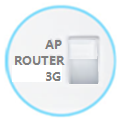 将TL-WR12U路由器上的硬件开关拨动至AP模式
将TL-WR12U路由器上的硬件开关拨动至AP模式
步骤二、配置电脑IP地址
首先需要手动为电脑设置一个192.168.1.X(其中2<X<254)的IP地址(例如设置为192.168.1.102)。具体操作如下图所示。如果不确定如何操作,请参考相关文章:。
 手动配置电脑IP地址
手动配置电脑IP地址
步骤三、无线连接到TL-MR12U路由器的无线网络
通过搜索并连接到TL-MR12U路由器默认SSID(如TP-LINK_XXXXXX,可通过路由器底部的MAC地址找到)。
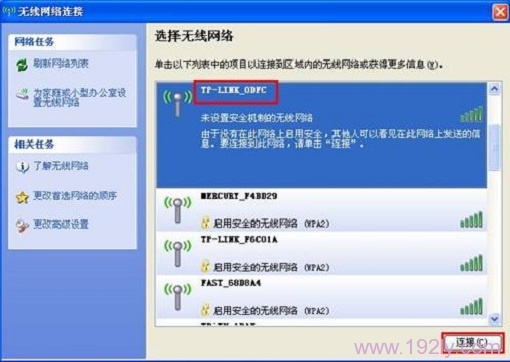 笔记本无线连接到TL-MR12U路由器的无线网络
笔记本无线连接到TL-MR12U路由器的无线网络
步骤四、访问TL-MR12U路由器设置界面
TL-MR12U路由器有两个版本:V1和V2,它们在登录方式上略有不同,但其余设置步骤完全相同。可以在路由器底部标签上查看版本号,如下图所示。
 查看TL-WR12U路由器的版本号
查看TL-WR12U路由器的版本号
1、V1版本TL-MR12U登录设置界面
(1)打开电脑桌面上的IE浏览器,清除地址栏并输入192.168.1.1(管理地址),按下回车后会弹出登录框。(若192.168.1.1无法访问,请查阅相关文章: )
 在浏览器中输入192.168.1.1
在浏览器中输入192.168.1.1
(2)在登录密码框中输入路由器默认的管理密码:admin,点击登录以进入管理界面。
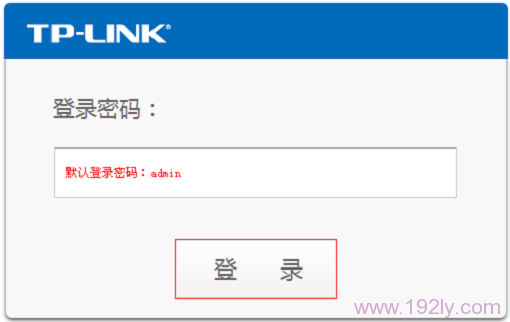 输入admin登录TL-MR12U V1路由器设置界面
输入admin登录TL-MR12U V1路由器设置界面
2、V2版本TL-MR12U登录设置界面
(1)在浏览器地址栏中输入tplogin.cn,随后弹出登录框。(若tplogin.cn无法打开,请点击阅读相关文章: )
 在浏览器中输入tplogin.cn
在浏览器中输入tplogin.cn
(2)首次登录时需要设置路由器的管理密码。在“设置密码”框中设定密码,并在“确认密码”中再次输入,点击“确定”。
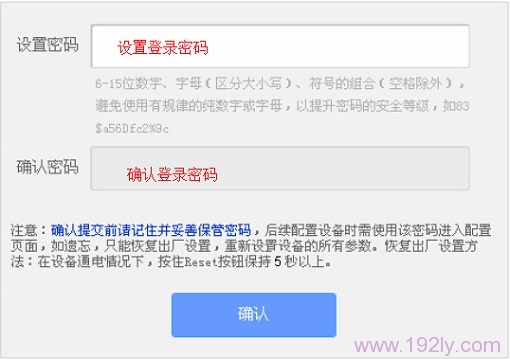 设置TL-WR12U路由器的登录密码
设置TL-WR12U路由器的登录密码
如果之前已设置过登录密码,则会显示如下登录框,直接输入密码即可登录。
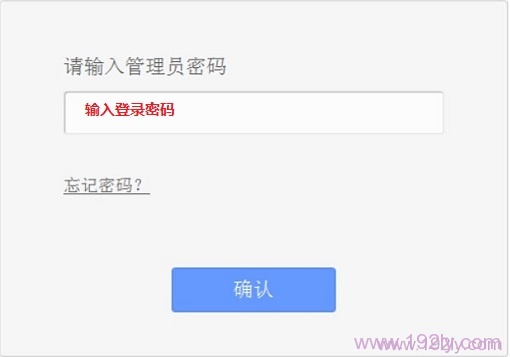 输入已设置的密码登录
输入已设置的密码登录
步骤五、配置AP模式
1、更改LAN口IP地址:
点击“网络参数”——>“LAN口设置”,将“IP地址”更改为:192.168.1.2——>点击“保存”,根据提示重启。
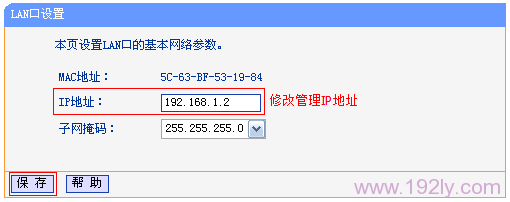 更改TL-WR12U 3G路由器的LAN口IP地址
更改TL-WR12U 3G路由器的LAN口IP地址
注意问题:如果原网络使用的IP地址是:192.168.0.1,那么此处应更改为:192.168.0.2,即前三段与原网络IP一致,最后一段不同。
2、运行设置向导
更改LAN口IP地址后重启,重新登录到设置界面,点击“设置向导”——>点击“下一步”。
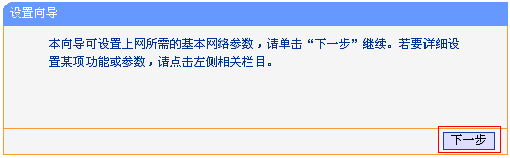 运行TL-MR12U的设置向导
运行TL-MR12U的设置向导
3、选择无线工作模式
选择“接入点模式(Access Point)”——>点击“下一步”。
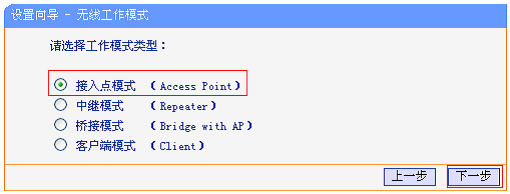 在TL-WR12U路由器上选择AP模式
在TL-WR12U路由器上选择AP模式
4、配置无线网络
修改“无线网络名称”——>“密钥类型”选择:WPA/WPA2-个人版——>设置“密钥”——>点击“下一步”。
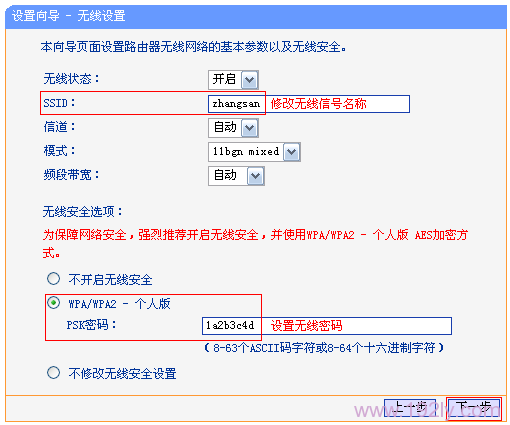 配置TL-MR12U路由器上的无线网络
配置TL-MR12U路由器上的无线网络









 陕公网安备41159202000202号
陕公网安备41159202000202号